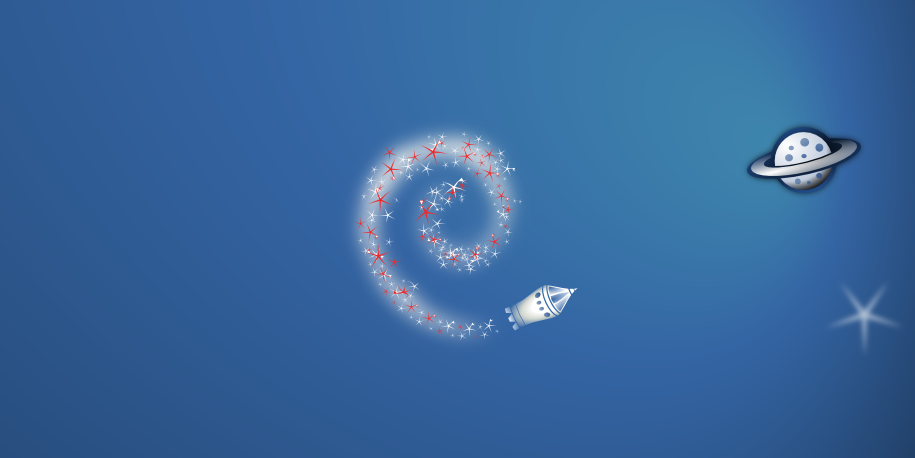Hoy 15 de noviembre sale Fedora 37, estando disponible para su descarga de forma oficial desde su página web. Debido a una serie de problemas con algunos bugs que fueron considerados como críticos, la publicación de la versión, inicialmente prevista para la segunda quincena de octubre, se ha venido retrasando semana a semana y sale un mes más tarde de lo esperado. Sin embargo, nunca es tarde si la dicha es buena.
En este blog ya te contamos el mes pasado un resumen de las novedades de Fedora 37, que se pueden resumir en una actualización integral a GNOME 43, haciendo que más aplicaciones se pasen a la nueva versión del lenguaje de diseño Adwaita. Hay cambios sensibles en aplicaciones como el explorador de archivos y el calendario. Además, ahora también será posible instalar páginas web como aplicación si se está usando la versión Flatpak de GNOME Web. Entre otras novedades, también el soporte para Raspberry Pi 4 y la retirada del soporte a la arquitectura ARMv7.
¿Debería actualizar Fedora o instalarlo de cero?
Cada vez que sale una actualización surge la misma pregunta: ¿debo formatear mi ordenador para actualizar Fedora o puedo simplemente realizar una actualización? Este es un proceso que depende de muchos factores: de qué tipo de instalación tengas en tu ordenador, cómo de fácil te vaya a ser recuperar luego el estado de tu entorno de escritorio si formateas (por ejemplo, el tiempo que te pueda tomar volver a instalar todos los plugins y programas después de instalar), y también de tus gustos personales. Hay gente que simplemente prefiere formatear su ordenador cada 6 meses para dejarlo todo limipo como la patena.
Debes saber que Fedora tiene un método de actualización de versiones. Eso significa que, si no quieres, no tienes por qué formatear tu ordenador para actualizar Fedora. Te basta con actualizar de una distribución a otra para cambiar de versión. Si con eso es suficiente, habrás terminado.
Recuerda comprobar que tienes una copia de seguridad actualizada de tu ordenador (incluyendo esos dotfiles que no suelen ser visibles desde la interfaz de usuario) antes de iniciar cualquier tipo de instalación o actualización, por si el proceso pudiese fallar.
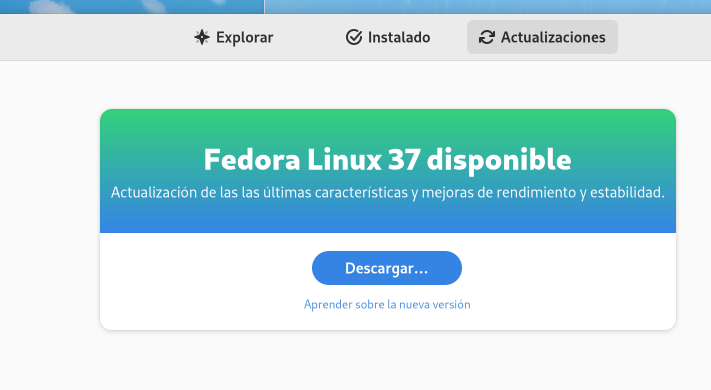
Cómo actualizar a Fedora 37
Existen dos formas de actualizar a Fedora 37. De cualquiera de las dos maneras, es esencial antes de iniciar el proceso de actualización de Fedora, que compruebes que tu distribución está igualmente al día en cuanto a actualizaciones de otros paquetes regulares del sistema. Descarga, instala y reinicia las actualizaciones pendientes.
La primera forma de actualizar Fedora, y también la más directa, sobre todo si estás utilizando el spin oficial de Fedora, es utilizar la aplicación GNOME Software para ello. Cuando sale una nueva versión de Fedora, se muestra un mensaje avisando de ello en la sección Actualizaciones de tu aplicación.
Todo lo que tienes que hacer es iniciar el proceso pulsando el botón principal de la notificación, una vez te hayas asegurado de tener tus copias de seguridad al día. Durante el proceso, se descargarán nuevas versiones de muchos paquetes y tu ordenador se reiniciará, así que no hagas esto inmediatamente antes de algo importante que tengas que hacer.
En caso de que no estés utilizando el spin oficial de GNOME y no tengas acceso a la aplicación GNOME Software, podrás actualizar desde la línea de comandos, algo que también puedes hacer igualmente aunque uses la versión de GNOME.
Para ello, primero debes comprobar que tengas instalada DNF System Upgrade, un plugin para DNF que permite ocuparse del proceso de actualización de Fedora. Una vez lo tengas instalado, utiliza el comando que te propongo a continuación para actualizar a la versión que corresponda. Ten en cuenta que este comando te vale independientemente del spin de Fedora que estés usando, y también te vale incluso si estás usando Fedora 35 todavía, ya que no perderá soporte hasta un par de semanas después de la publicación de Fedora 37.
$ sudo dnf install dnf-plugin-system-upgrade
$ sudo dnf system-upgrade download --releasever=37A continuación sólo queda seguir los pasos y responder a las preguntas que nos hará.
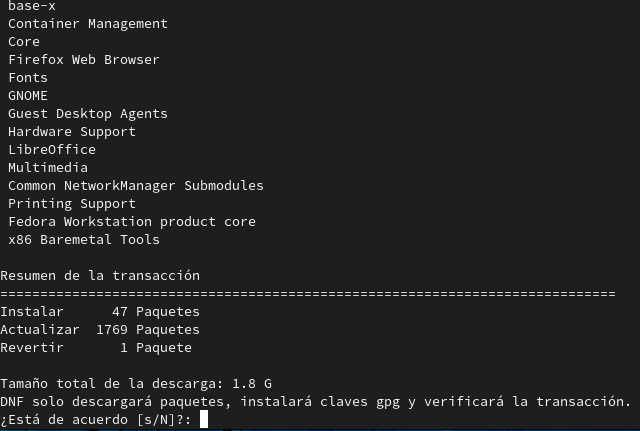
¿Qué pasa si estoy usando la beta?
No creo que sea la única persona que no ha podido evitar a echarle un vistazo a Fedora 37 usando el canal Beta. Si bien las versiones beta pueden ser inestables y pueden contener errores que todavía no están corregidas, te permiten a cambio obtener un vistazo sobre lo que se viene con la siguiente versión de Fedora.
En ese caso, tienes que entender que cuando estás usando una versión beta de Fedora 37, ya estás usando teécnicamente Fedora 37. El procedimiento de actualización para pasar de una beta a una versión final es mucho más simple. Cuando sale Fedora 37, se publica una actualización en el canal Beta que hace los cambios a DNF para pasar al canal estable, y automáticamente invalida el canal beta.
¿Esto qué quiere decir? Que te bastará con continuar instalando actualizaciones como siempre mediante el uso de GNOME Software o la aplicación equivalente en el spin de Fedora que estés usando, o bien simplemente ejecutando el comando sudo dnf update en tu terminal, como siempre.
La documentación oficial de Fedora recomienda igualmente hacer un distro-sync después de actualizar al canal Estable. Esto es porque a veces pueden ocurrir problemas con versiones de paquetes que no cuadran entre lo que hay instalado y lo que se ofrece en el canal estable de Fedora. Ejecutaríamos ese comando sudo dnf distro-sync, y con eso nos aseguramos de hacer downgrade de cualquier paquete extraño a la misma versión que se proporciona en el canal estable.